グーグルデータスタジオはグーグルアナリティクスのデータを簡単にレポート化することができるツールです。
2017年2月に作成できるレポートの制限数が撤廃されて以降、誰でも無料で自由に使う事ができるようになりました。しかしながら、「グーグルデータスタジオを使ってどんなレポートを作ったらいいのか分からない!」もしくは「そもそもアクセス解析レポートってどんなものなの?」という方も多いのではないでしょうか。
今回はグーグルデータスタジオを用いて作成する3種類の主要レポートをご紹介いたします。
「データスタジオは便利そうだけれど何を具体的にどんなレポートをつくればよいのかわからない」という方は、ぜひとも今回の記事を参考にしてレポート作成を行ってみてください。
データスタジオの3つの主要レポート
グーグルデータスタジオで作成することが多い主要なレポートを挙げると「モニタリングレポート」「ダッシュボード」「ビジネスレポート」の3つになるかと思います。
自社サイトの分析を行う上でどの種類のレポートを作成するべきなのか、自社のニーズとレポートの特徴を照らし合わせて適切なレポートを選んでみてください。
データを網羅的にみるモニタリングレポート
モニタリングレポートとは
モニタリングレポートは定期的に確認が必要となる数値や指標を網羅的にまとめ、それら数値の変動を計測していく事を目的に作成されます。
レポートは担当部署間で共有されたり、上司へのデータ報告資料として使われたり、クライアントへの提出資料にしたりすることが多くあります。どのような使用目的や用途かにもよりますが、日次・週次・月次など一定の期間を対象に継続してデータを計測していきます。
モニタリングレポートの役割とは
モニタリングレポートは、現在のサイトの状況を「過去の数値と比較して、どんな部分でどれ位の変化が起こっているか」を見るといった役割で使われます。
サイトの数値を網羅的に計測しますので「サイトの定期健診表」と例えられることがよくあります。
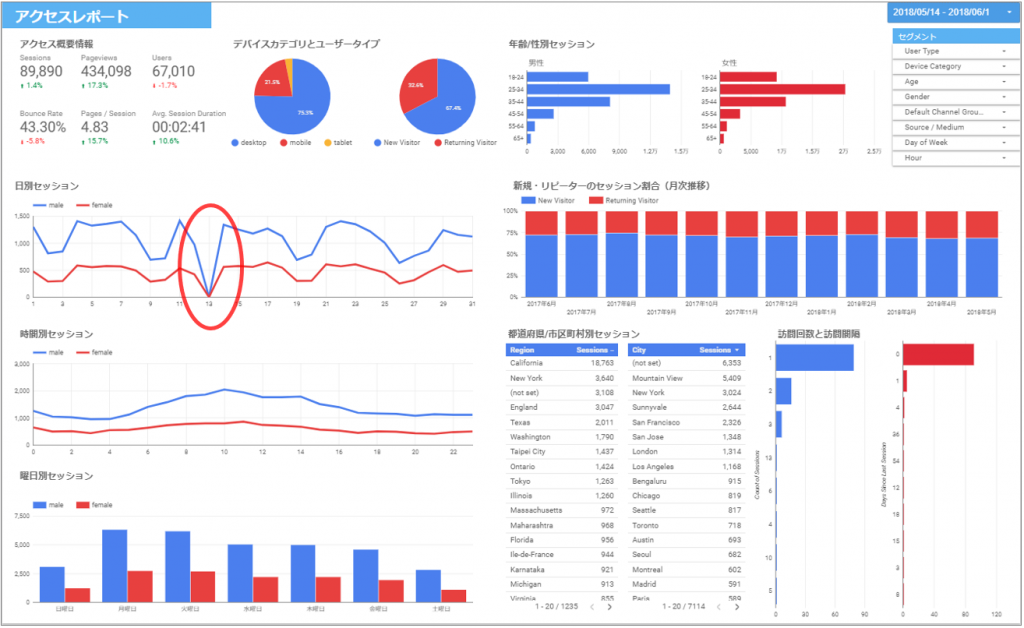
(図)変化にいち早く気づき迅速に対応することがサイト運営には求められる
現在の数値と比較を行うために設定する過去の期間は「前期間」「前月」「前年」がよく用いられます(前期間は計測対象となる期間と同日数分を計測直前の日からさかのぼった期間)。
新たにつくられたサイトのように長期間をさかのぼってデータを比較することが難しい場合や、単品通販のサイトのように短期的な売上が重要であるで場合は「前期間」や「前月」を用いた比較を行う場合が多くあります。一方で季節による数値の変動が大きい業界では「前年」での比較が多くなされています。
具体的に何の指標を計測するのか
モニタリングレポートで計測する数値は大きく4つのカテゴリに分類することができます。
それはグーグルアナリティクスの画面でみられる「ユーザー」「集客」「行動」「成果」となります。この4つのカテゴリを用いることで、どんなユーザーが、どんな流入経路でサイトを訪問し、どんな行動をサイト内で行い、どんな成果が結果として生まれたのか、といった内容を網羅的にカバーすることができます。
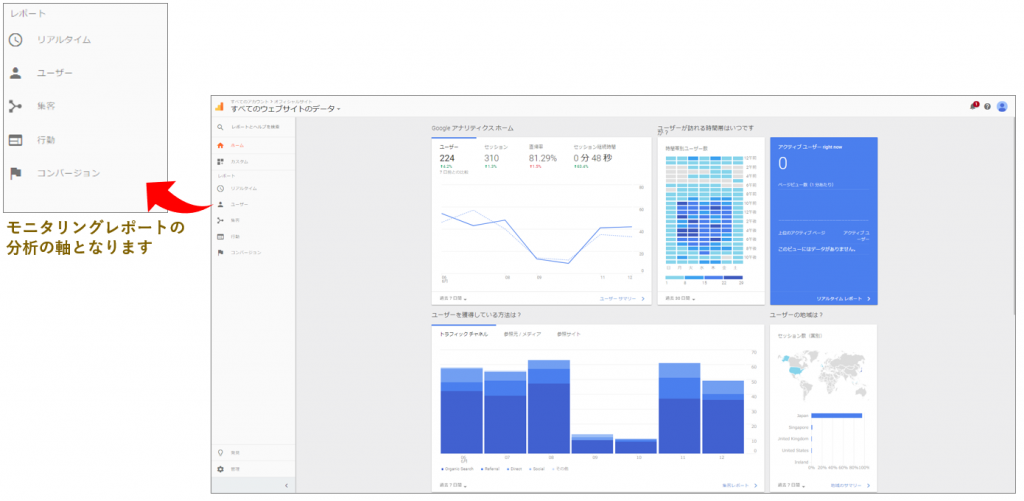
(図)グーグルアナリティクスのカテゴリをモニタリングにも用いることで網羅的なレポートが作成できる
重要指標を定点でみるダッシュボード
ダッシュボードの役割
ダッシュボードは目標数値に対して現在の進捗状況を確認すること、そして、目標数値を構成している指標の数値変動を確認することを目的に作成されます。
特定の指標について数値のモニタリングを行うことからモニタリングレポートに近いものといえますが、モニタリングレポートがサイト全体の状態を網羅的にみていくことを目的にしていることに対して、ダッシュボードでは目標数値や関連する指標のみを計測することを目的にしているという違いがあります。
よってダッシュボードに含まれる指標はKGIやKPIと呼ばれる重要な指標やそれらをブレイクダウンした項目である場合がほとんどです。
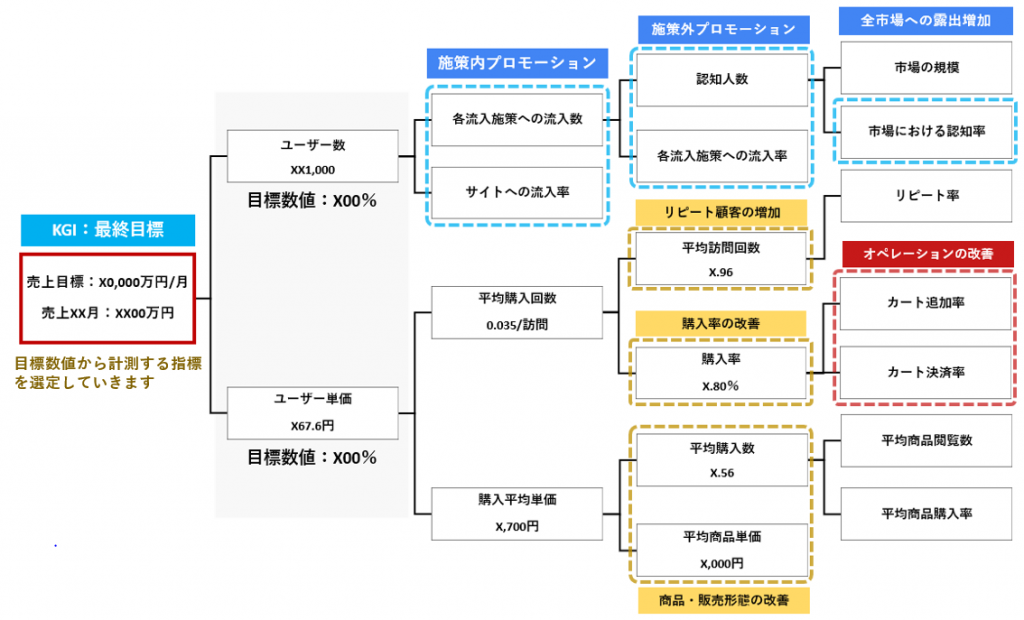
(図)ダッシュボードの作成前に組み込む指標の選定のためにKPIツリーを用いることが多い
ダッシュボードに入れるべき指標
上の図のように、目標数値を達成するために計測する必要のある指標を選定し、ダッシュボードの中に組み込みます。
簡単な例を挙げると、目標指標として「収益」を設定した場合、関連の強い指標として「集客数」「コンバージョン率」「客単価」といった収益を構成する指標などが設定されます。
実際にはこれらの指標だけに留まらず、例えば、「集客数」を構成する要素として”流入別のセッション”を計測項目として組み込んだり、「コンバージョン率」に大きく影響する要素として”カートの離脱率”を同時に計測するなど、必要十分な指標選択が求められます。
セグメント単位でみるビジネスレポート
ビジネスレポートの役割
ビジネスレポートではサイトが抱えている問題を詳細に洗い出し、問題に対する課題の創出・改善施策への落とし込みを行うことが目的とされます。
特定の期間や指標にとらわれず、分析に必要な数値を必要な期間分抽出します。起こっている事象に対して詳細な分析ができる一方で、分析の対象範囲が狭いためサイト全体を評価することには向いていません。
既にモニタリングレポートやダッシュボードによって問題を発見している場合など、その問題の原因や要因を分析するため作成することが多いです。
フィルタやセグメントによって特定の領域を分析
グーグルアナリティクスのフィルタやセグメントの機能を使うと効果的に分析対象を絞ることができます。
フィルタやセグメントの設定もグーグルアナリティクスの「ユーザー」「集客」「行動」「成果」という軸を基に考えると容易に行うことができます。例えば、「ユーザー」と「集客」を用いたセグメントであれば「21-35歳までの女性(ユーザー)でメールマガジンで流入したユーザー(集客)」、といったように、4つの軸における条件の掛け合わせを行うことで適切に分析対象が絞れるのではないでしょうか。
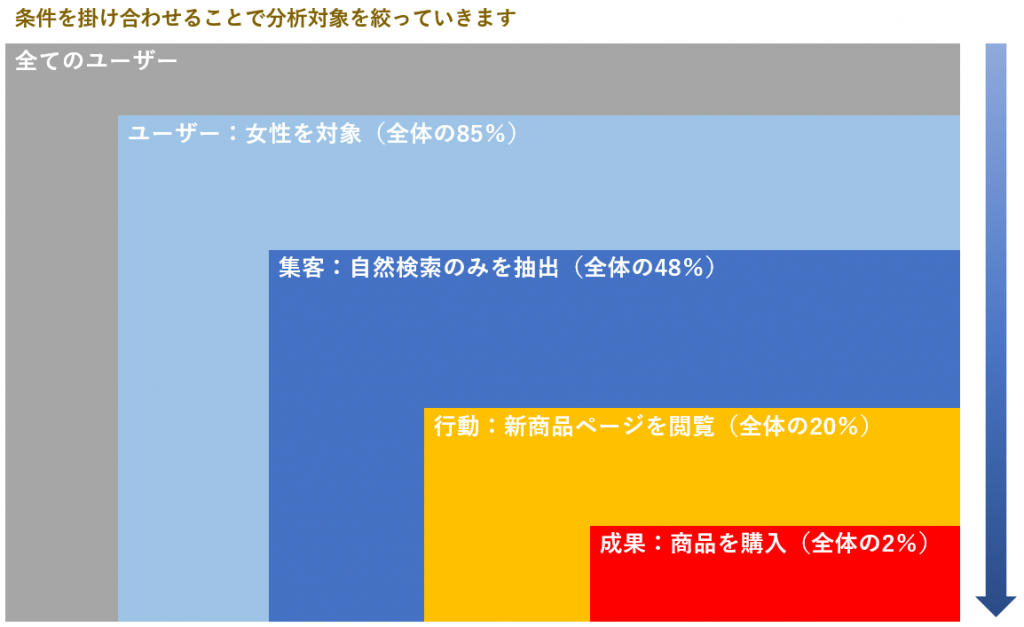
(図)グーグルアナリティクスの4つの機軸を基に条件を掛け合わせることで対象を絞り詳細な分析を実行する
まとめ
グーグルデータスタジオは便利なツールですが、ツールである以上はそれを用いて「何を作るのか?」が最も重要なポイントとなります。
サイトを成長させていくため、適切な分析の目的を設定して必要なレポートを作成することが重要なこととなります。
現在アクセス解析レポートを作成されている方も、まだ作成をされていない方も、今回の内容を参考にしながら必要なレポートを作成してみてはいかがでしょうか。



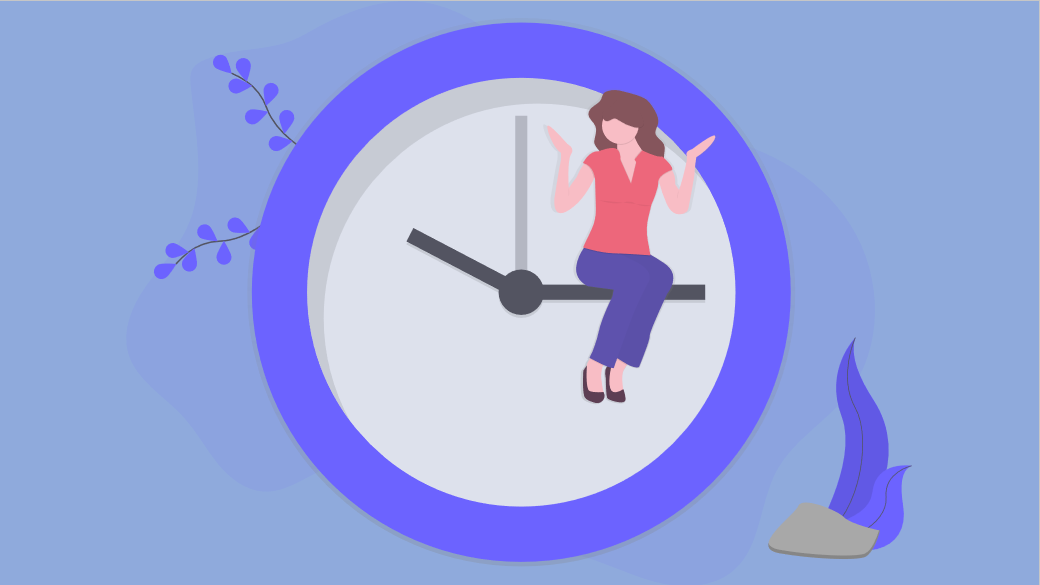
![Chimpanzine[チンパンジン]](https://chimpanzine.digital/wp-content/uploads/2019/11/logo.png)